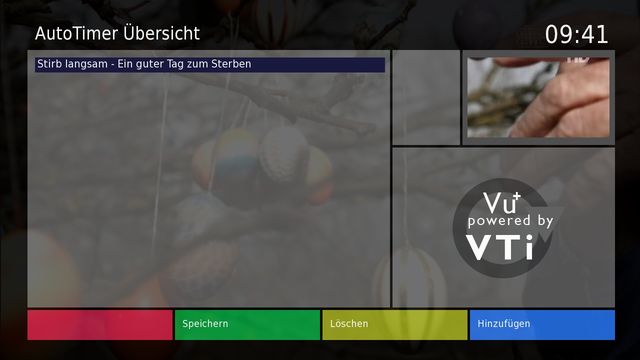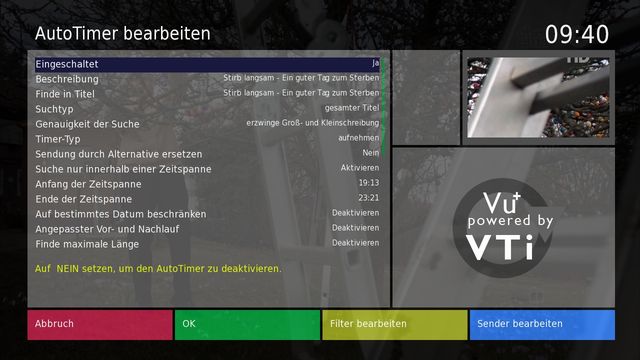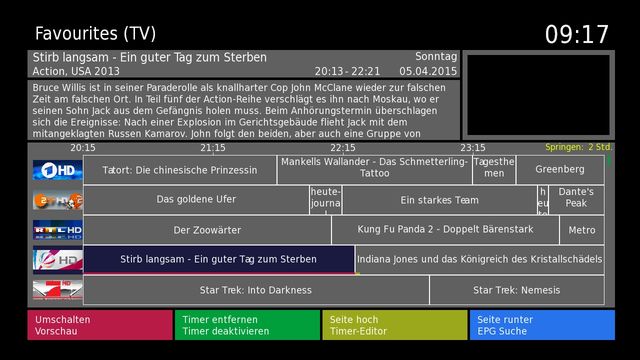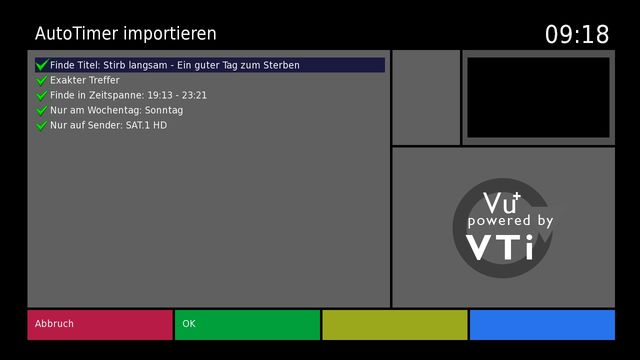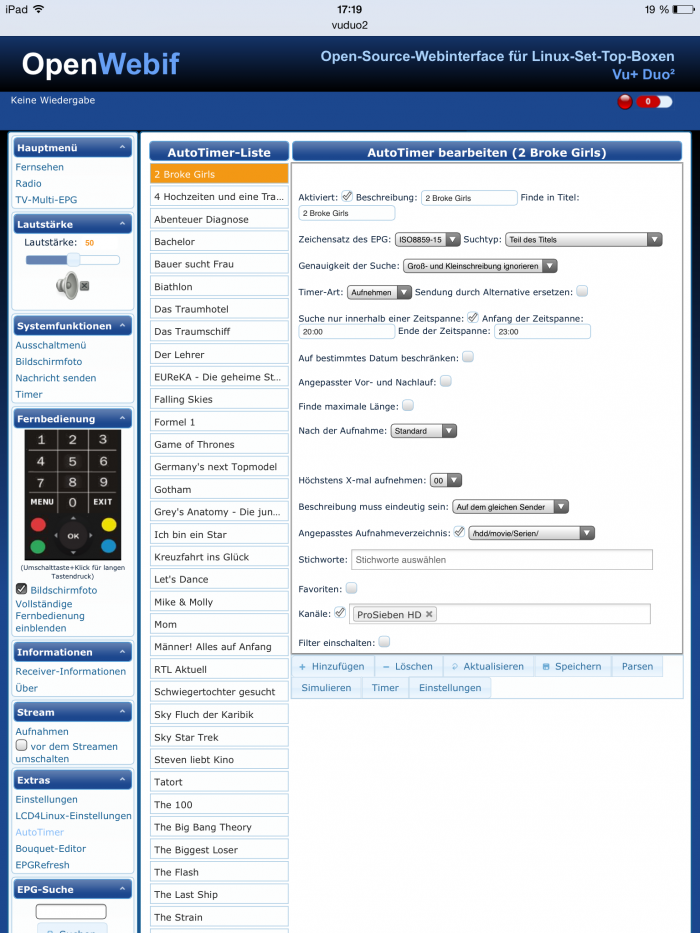AutoTimer: Unterschied zwischen den Versionen
| Zeile 29: | Zeile 29: | ||
* unbedingtes Vorkommen eines Begriffs im Titel | * unbedingtes Vorkommen eines Begriffs im Titel | ||
|} | |} | ||
| − | |||
== Wie wird AutoTimer konfiguriet? == | == Wie wird AutoTimer konfiguriet? == | ||
| Zeile 35: | Zeile 34: | ||
=== Manuell === | === Manuell === | ||
| − | + | [[Plugin Browser|Erweiterungen]] ⇒ AutoTimer ⇒ Hinzufügen (Blau) | |
| − | |||
| − | |||
[[Datei:autotimer3.jpg|700px|AutoTimer Übersicht aller Autotimer]] | [[Datei:autotimer3.jpg|700px|AutoTimer Übersicht aller Autotimer]] | ||
| Zeile 45: | Zeile 42: | ||
=== Aus dem EPG === | === Aus dem EPG === | ||
Beim Erstellen von Timern aus dem EPG, oder [[GraphMultiEPG]] sind die meisten Einstellungen schon vorbelegt. | Beim Erstellen von Timern aus dem EPG, oder [[GraphMultiEPG]] sind die meisten Einstellungen schon vorbelegt. | ||
| − | + | ||
| − | + | ⇒ EPG-Taste lange gedrückt halten ⇒ AutoTimer hinzufügen... | |
| − | + | ||
| − | |||
| − | |||
[[Datei:autotimer0.jpg|700px|AutoTimer mit GraphMultiEPG erzeugen]] | [[Datei:autotimer0.jpg|700px|AutoTimer mit GraphMultiEPG erzeugen]] | ||
<br><br> | <br><br> | ||
| Zeile 55: | Zeile 50: | ||
=== OpenWebif === | === OpenWebif === | ||
| − | + | ||
| − | + | ⇒ Menüleiste Autotimer | |
| + | |||
[[Datei:autotimer4.PNG|700px|AutoTimer mit OpenWebif erzeugen]] | [[Datei:autotimer4.PNG|700px|AutoTimer mit OpenWebif erzeugen]] | ||
=== Konfigurationsdatei === | === Konfigurationsdatei === | ||
| + | |||
Die Konfigurationdatei ist auf der Box zu finden als /etc/enigma2/autotimer.xml. | Die Konfigurationdatei ist auf der Box zu finden als /etc/enigma2/autotimer.xml. | ||
Diese Datei kann mit einem Editor, wie zum Beispiel [[Notepad++]], bearbeitet werden. Sonderzeichen wie ä,ö,ü,ß,... sind zu vermeiden. | Diese Datei kann mit einem Editor, wie zum Beispiel [[Notepad++]], bearbeitet werden. Sonderzeichen wie ä,ö,ü,ß,... sind zu vermeiden. | ||
| − | + | ||
| − | |||
Beispiel eines AutoTimers im XML-Format: | Beispiel eines AutoTimers im XML-Format: | ||
| − | + | ||
[[Datei:autotimer5.png|600px|border]] | [[Datei:autotimer5.png|600px|border]] | ||
| − | |||
==Einstellungen zu Timern== | ==Einstellungen zu Timern== | ||
Version vom 8. August 2015, 14:26 Uhr
AutoTimer erreicht man unter: Erweiterungen ⇒ AutoTimer
VTi Menüstruktur
Autotimer ist ein Plugin und kann über den Plugin Browser installiert werden.
Mit dem Plugin AutoTimer können Timereinträge automatisch erstellt werden. In Verbindung mit EPGrefresh werden in regelmäßigen Abständen EPG-Daten der TV-Sender geholt und aktualisiert. So können laufend die Timer für die eigenen Lieblingssendungen automatisch erstellt werden.
Ein AutoTimer ist ein Timer, der automatisch auf Basis von benutzerdefinierten Regeln erzeugt wird.
|
Die Regeln der Textsuche:
|
weitere Filter:
|
Inhaltsverzeichnis
Wie wird AutoTimer konfiguriet?
Manuell
Erweiterungen ⇒ AutoTimer ⇒ Hinzufügen (Blau)
Aus dem EPG
Beim Erstellen von Timern aus dem EPG, oder GraphMultiEPG sind die meisten Einstellungen schon vorbelegt.
⇒ EPG-Taste lange gedrückt halten ⇒ AutoTimer hinzufügen...
OpenWebif
⇒ Menüleiste Autotimer
Konfigurationsdatei
Die Konfigurationdatei ist auf der Box zu finden als /etc/enigma2/autotimer.xml. Diese Datei kann mit einem Editor, wie zum Beispiel Notepad++, bearbeitet werden. Sonderzeichen wie ä,ö,ü,ß,... sind zu vermeiden.
Beispiel eines AutoTimers im XML-Format:
Einstellungen zu Timern
| Menüpunkt | Optionen | Funktion |
|---|---|---|
| Eingschaltet |
|
Aktiviert oder Deaktiviert den angelegten AutoTimer |
| Beschreibung |
|
Name des AutoTimers, so wird er in der Übersicht angezeigt. |
| Finde im Titel |
|
Zeichenkette die im Titel der Sendung gesucht wird. |
| Suchtyp |
|
Wähle "gesamter Titel" damit "Finde in Titel" genau mit dem Sendungstitel übereinstimmen muss, oder "Teil der/des xxx" wenn dies nur ein Teil des Sendungstitels oder der Beschreibung bzw. Kurzbeschreibung sein soll. |
| Genauigkeit der Suche |
|
Wähle aus ob Groß- und Kleinschreibung im Sendungstitel mit "Finde im Titel" übereinstimmen muss. |
| Timer-Typ |
|
Art des Timers konfigurieren |
| Setze Endzeit |
|
Nur bei "Timer-Typ" Erinerung und umschalten einstellbar. Setze eine Endzeit für den Timer. Wenn Sie dies tun, werden andere Aufnahmen in dem Zeitraum gesperrt. |
| Sender durch Alternative ersetzen |
|
Wird dies aktiviert kann man den Aufnahmesender auf einen eventuell vorhandenen "Alternativsender" geändert werden.
Hat man also z.B. einen Tuner für DVB-S2 und einen für DVB-C und den Sender "Das Erste HD" als Alternative definiert mit den Originalsendern beider Empfangswege kann ein AutoTimer, der eine Senderbeschränkung für diesen Alternativsender hat, gefundene Sendungen auf dem DVB-S-"Das Erste HD" und dem DVB-C-"Das Erste HD" dem Alternativsender zuordnen. |
| Suche nur innerhalb einer Zeitspanne |
|
Nur Sendungen innerhalb einer gewissen Zeitspanne aufzeichnen. Wenn Aktiviert können Anfang und Ende der Zeitspanne eingegeben werden. |
| Anfang der Zeitspanne |
|
Obere Grenze der Zeitspanne. |
| Ende der Zeitspanne |
|
Untere Grenze der Zeitspanne. Vor diesem Zeitpunkt wird keine Übereinstimmung gefunden. Vorlauf wird hier nicht eingerechnet! |
| Auf bestimmtes Datum beschränken |
|
Nur Sendungen innerhalb einer gewissen Zeitspanne aufzeichnen. Wenn Aktiviert können Anfang und Ende der Zeitspanne eingegeben werden. |
| Ausführung nicht vor |
|
Text folgt... |
| Ausführung nicht nach |
|
Text folgt... |
| Angepasster Vor- und Nachlauf |
|
Timerspezifischer Vor- und Nachlauf eingeben. |
| Vorlauf der Aufnahme (in Min.) |
|
Zusätzliche Zeit in Minuten die vor der Sendung aufgezeichnet werden soll. |
| Nachlauf der Aufnahme (in Min.) |
|
Zusätzliche Zeit in Minuten die nach der Sendung aufgezeichnet werden soll. |
| Finde max. Länge |
|
Nur Sendungen aufzeichnen, die in dem angegebenen Zeitfenster passen. |
| Maximale Länge (in Min.) |
|
Maximale Sendungsdauer eines Treffers. Wenn eine Sendung länger als die eingestellte Zeit ist, wird diese nicht aufgenommen. Vor-/Nachlauf wird hier nicht mit eingerechnet. |
| Nach der Aufnahme |
|
Systemzustand nach der Aufnahme. Wähle "standard" um die Standardauswahl von enigma2 oder eigens geänderte Werte zu behalten. |
| Führe innerhalb der Zeitspanne aus |
|
Ob die Anpassung nur in einem bestimmten Zeitraum geschehen soll. |
| Anfang der Zeitspanne |
|
Obere Grenze der Zeitpsanne. Erst nach diesem Zeitpunkt wird die Anpassung vorgenommen. |
| Ende der Zeitspanne |
|
Untere Grenze der Zeitspanne. Vor diesem Zeitpunkt wird die Anpassung nicht vorgenommen. Vorlauf wird hier nicht eingerechnet! |
| Höchstens x-mal aufnehmen |
|
Mit dieser Einstellung kann die Anzahl der Aufnahmen durch diesen AutoTimer begrenzt werden. Bei 0 ist diese Funktion deaktiviert. |
| Verbleibende Anzahl Aufnahmen |
|
Anzahl verbleibender Aufnahmen. |
| Setze Zähler zurück |
|
Der Zähler kann automatisiert zu bestimmten Intervallen zurückegsetzt werden, mit dieser Option können sie eines der vorkonfigurierten Intervalle auswählen. |
| Beschreibung muss eindeutig sein |
|
Mit dieser Option kann man doppelte Aufnahmen vermeiden, es wird kein Timer zu einer Sendung hinzugefügt dessen Beschreibung
|
| Überprüfung auf Eindeutigkeit |
|
Art der Suche nach doppelten Einträgen |
| Angepasstes Aufnahmeverzeichnis |
|
Diese Option regelt ob ein benutzerdefiniertes Aufnahmeverzeichnis gewählt werden soll. |
| Aufnahmeverzeichnis |
|
Das benutzerdefinierte Aufnahmeverzeichnis. Es werden die bisher bekannten Lesezeichen angeboten, mit Ok Taste kann das gewünschte Aufnahmeverzeichnis gewählt werden. |
| Stichwörter |
|
Tags die der Aufnahme standardmäßig zugeteilt werden. |